Структура личных сообщений в Discord устроена таким образом, что отправлять их могут только друзья или пользователи, с которыми у вас есть общие серверы. Сделано это для того, чтобы минимизировать спам и различную фишинговую-рассылку, которая и так процветает из-за популярности мессенджера в блогерстве, криптовалюте и игровой тематике. Дополнительно каждому пользователю предлагаются настройки конфиденциальности, при помощи которых можно запретить отправку сообщений для пользователей с новых серверов или же установить автоматическую фильтрацию.
Настройка запросов общения для сервера
Если вы вступили на сервер и хотите сделать так, чтобы его участники не могли посылать вам запросы общения, можно воспользоваться настройками конфиденциальности сообщества. Такой вариант оптимален для тех юзеров, кто не хочет полностью закрывать личку, а только ограничивает возможность обращения участников с конкретного сервера.
-
Для этого нажмите по значку сервера в левом меню и выберите пункт «Настройки конфиденциальности».
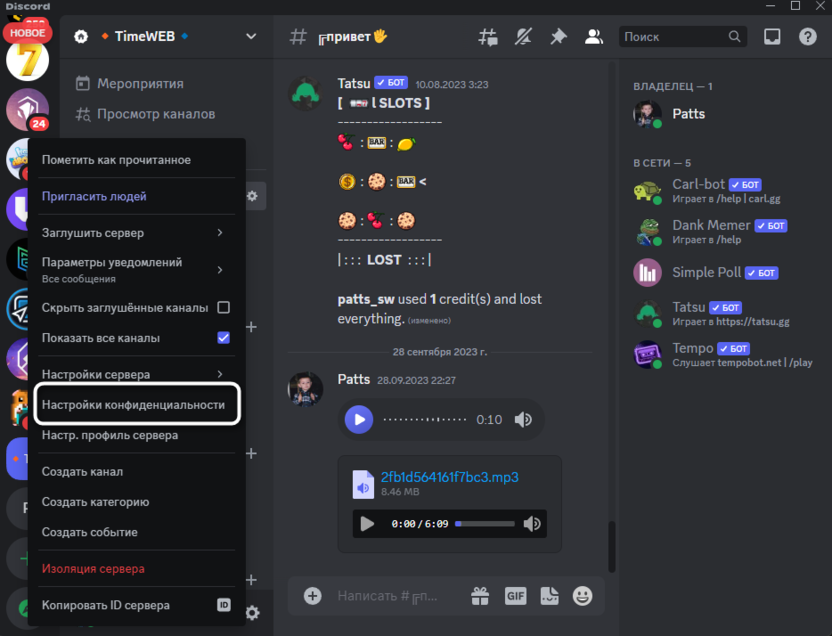
-
То же самое можно сделать и через меню сообщества, кликнув по его названию и из списка выбрав пункт с аналогичным названием.
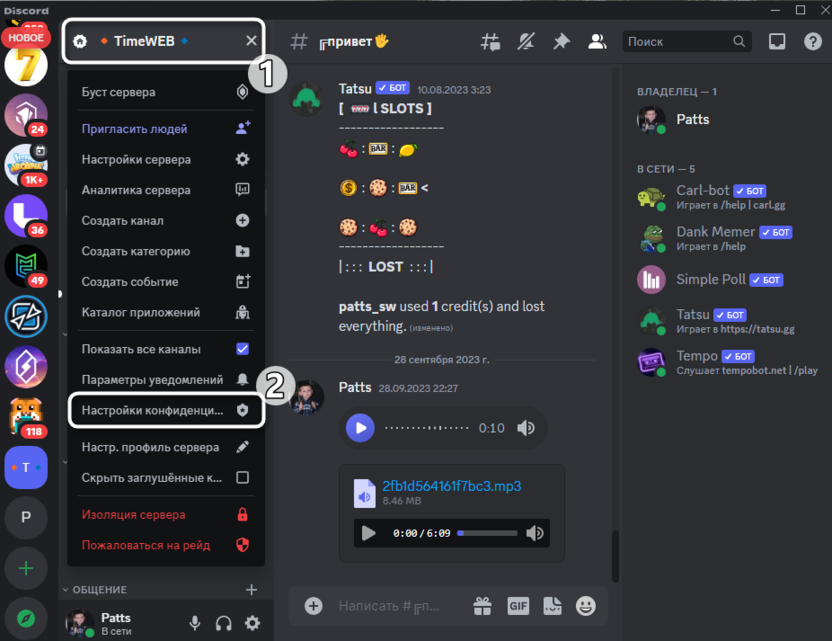
-
Далее на экране отображается список настроек конфиденциальности сервера, где необходимо деактивировать переключатель «Запросы общения». С этого момента новые запросы общения от участников данного сервера поступать не будут.
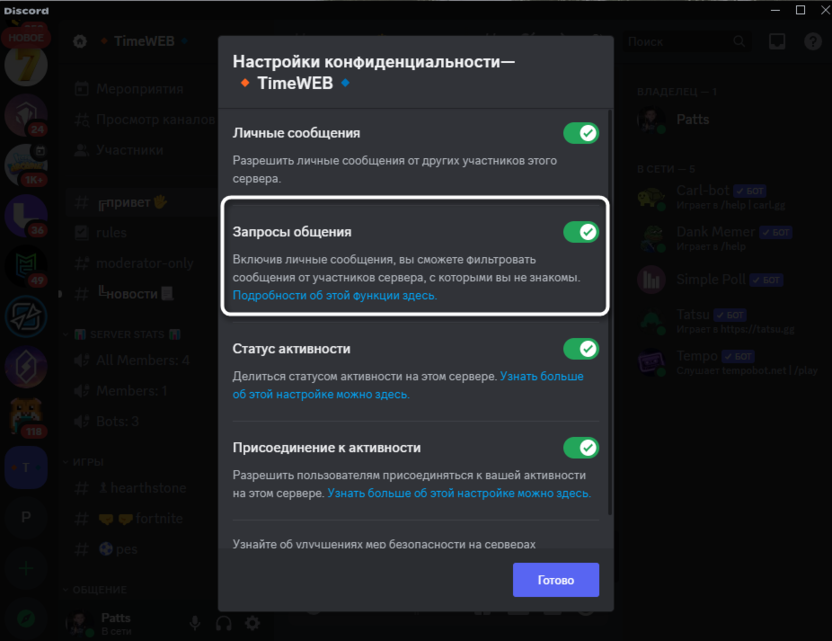
Точно такие же настройки доступны для всех остальных серверов, где вы являетесь участником или только собираетесь вступить в проект. Однако отмечу, что если собираетесь запрещать запросы общения на абсолютно всех серверах, то лучше воспользоваться другим методом, чтобы не тратить много времени.
Установка фильтрации личных сообщений
В некоторых случаях оптимальным вариантом будет установка фильтрации личных сообщений от откровенного контента или спама. Алгоритмы работают автоматически, сканируя содержимое, после чего уже решается, блокировать это сообщение или нет. Если вы часто получаете спамные запросы, то включение подобного фильтра может стать хорошим решением.
-
Понадобится перейти в общие настройки учетной записи, для чего на панели снизу нажмите по кнопке с шестеренкой.
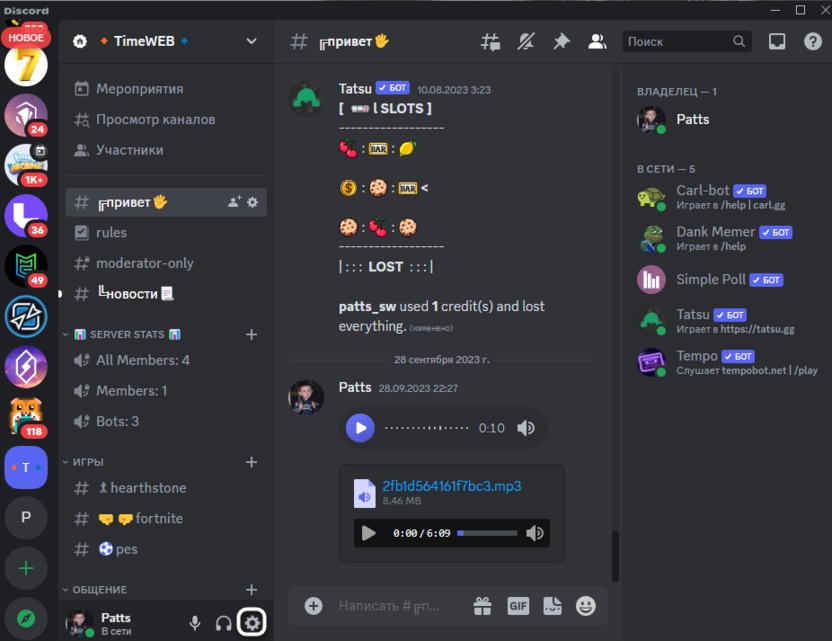
-
Слева выберите раздел «Конфиденциальность».
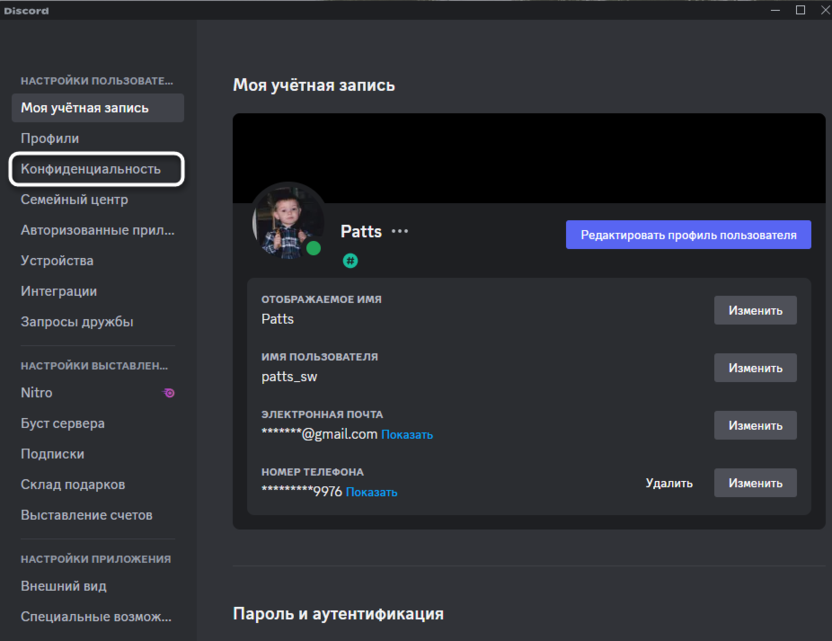
-
Первым идет фильтр откровенных сообщений. Вы можете установить его для всех сообщений или только для тех юзеров, кто не находится в списке ваших друзей.
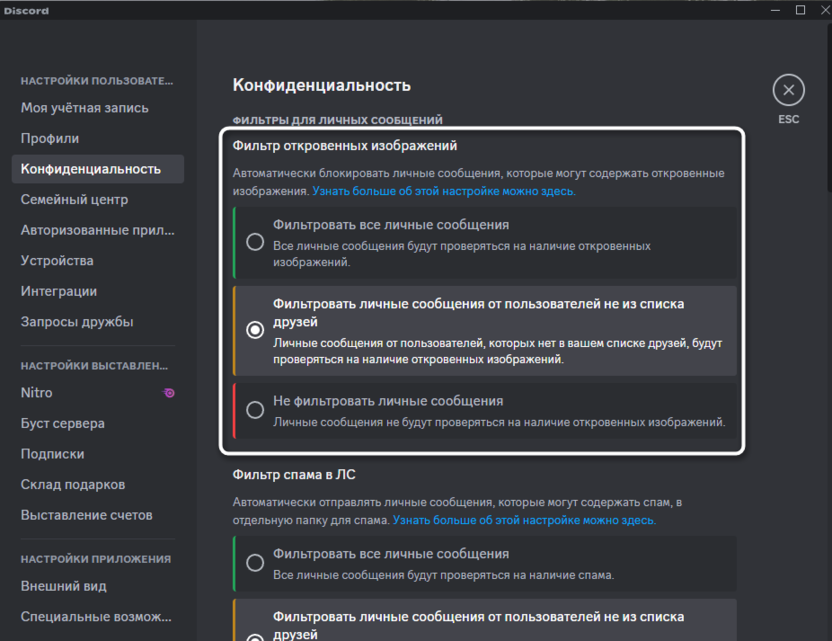
-
Точно таким же образом осуществляется настройка спама. Хорошим решением будет пункт «Фильтровать личные сообщения от пользователей не из списка друзей», чтобы случайно не пропустить какое-то сообщение от друга, если оно будет распознано как спам.
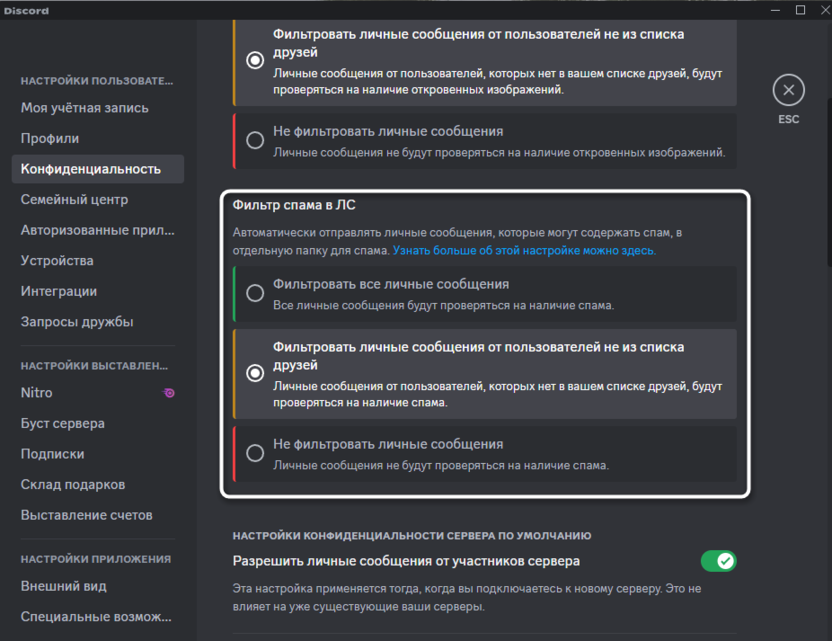
Возможно, алгоритмы Discord функционируют не совсем идеально, но практика показывает, что спам действительно обнаруживается корректно и многие сообщения от сторонних пользователей, в которых есть реклама или призывы куда-то вступить, блокируются и не отображаются в разделе с личными сообщениями. Кстати, о просмотре всех сообщений, которые попали в спам, еще пойдет речь ниже.
Настройка конфиденциальности учетной записи
Для установки общего ограничения на получение запросов личных сообщений от участников сервера есть отдельная настройка конфиденциальности учетной записи. Обратите внимание на то, что она начнет действовать только при присоединении к новым серверам, поэтому текущие нужно настраивать отдельно, так, как это было показано выше.
-
В параметрах конфиденциальности отыщите пункт «Разрешить личные сообщения от участников сервера» и деактивируйте его.
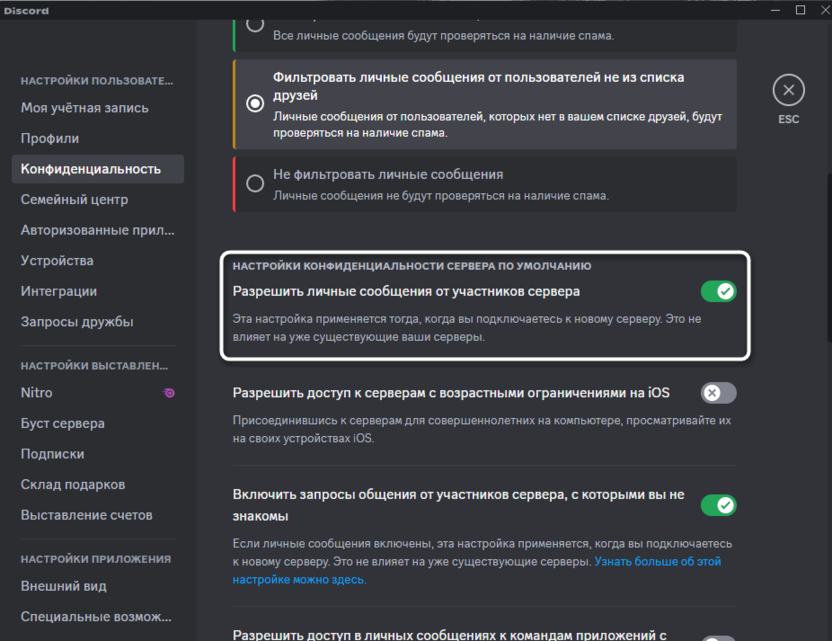
-
Тут же ниже можно деактивировать «Включить запросы общения от участников сервера, с которыми вы не знакомы». Это значит, что на всех новых серверах запросы от людей, с которыми вы еще не общались на текстовых каналах, приниматься не будут. Это позволит еще больше фильтровать личку от странных сообщений и людей, с которыми вы не хотите вести беседы.
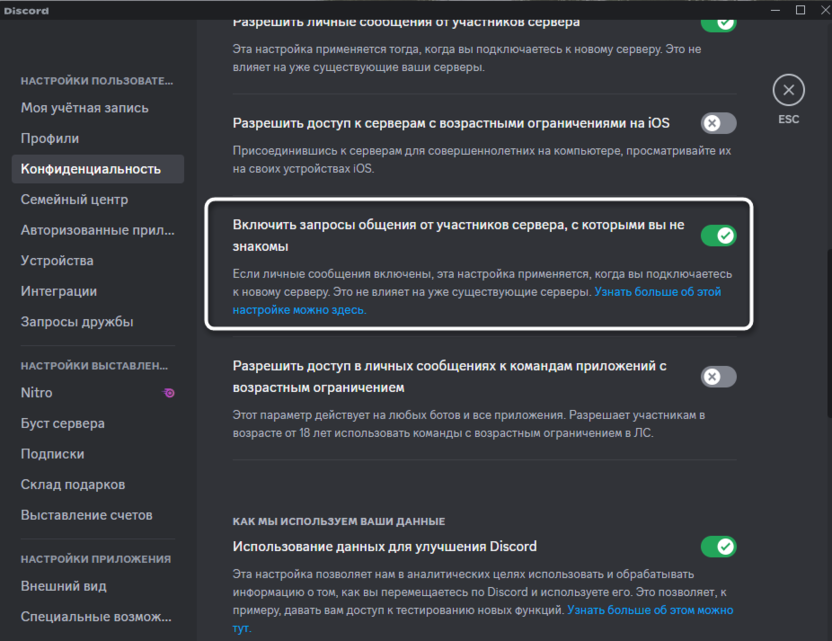
Проверка личных сообщений
В завершение давайте вкратце разберемся с тем, как управлять личными сообщениями, если нужно скрыть какие-то переписки, посмотреть запросы, спам или вообще – заблокировать надоедливых пользователей. Все это осуществляется через один и тот же раздел с друзьями, поэтому не придется долго переключаться между разными меню.
-
Откройте раздел с друзьями, щелкните правой кнопкой мыши по пользователю, с которым нужно выполнить действие. Тут вы можете выбрать пункт с закрытием ЛС, после чего эта переписка не будет отображаться до того момента, пока не поступит новое сообщение. Отсюда же можно и заблокировать пользователя.
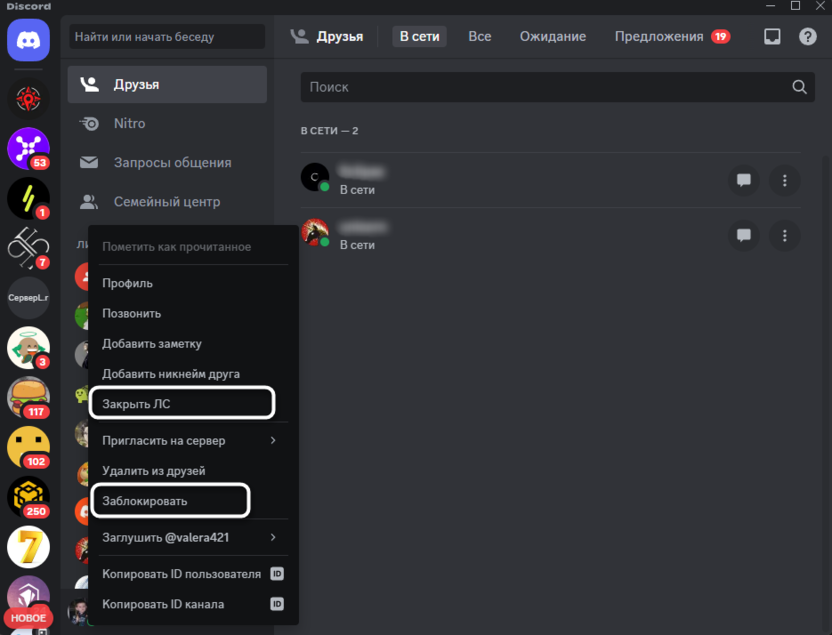
-
Для проверки нерассмотренных запросов используйте пункт «Запросы общения» в этом же разделе.
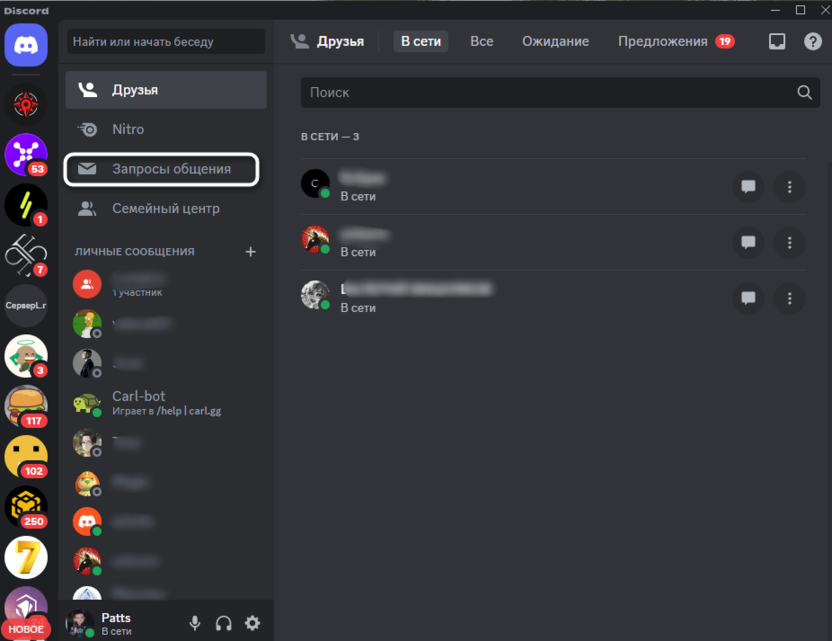
-
Справа вы будете видеть все предложенные запросы. Их можно будет одобрить или принять по своему усмотрению.
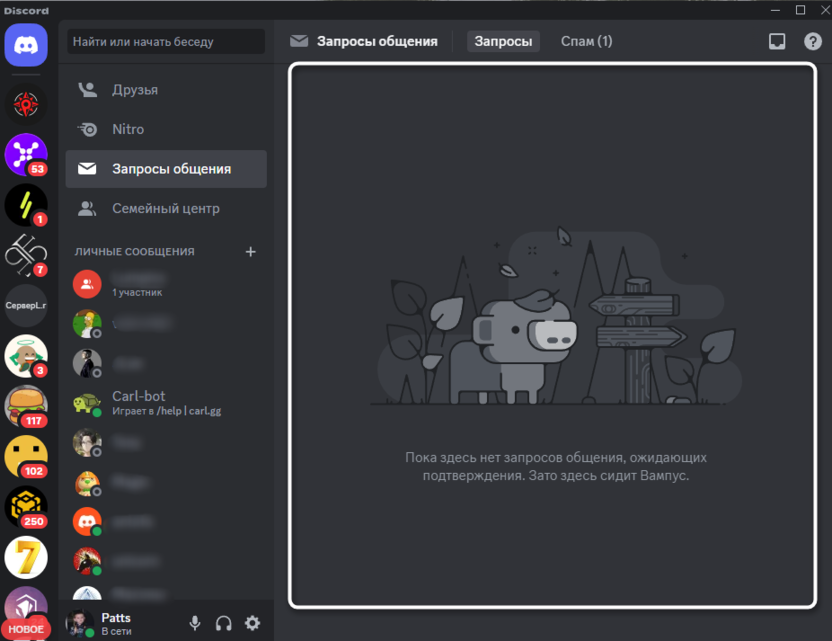
-
Вверху вы увидите вкладку «Спам». Сюда попадают все подозрительные сообщения с рассылками. Можете игнорировать, принять для ответа или выбрать кнопку «Пожаловаться», чтобы рассказать разработчикам о спаме или запрещенных материалах.
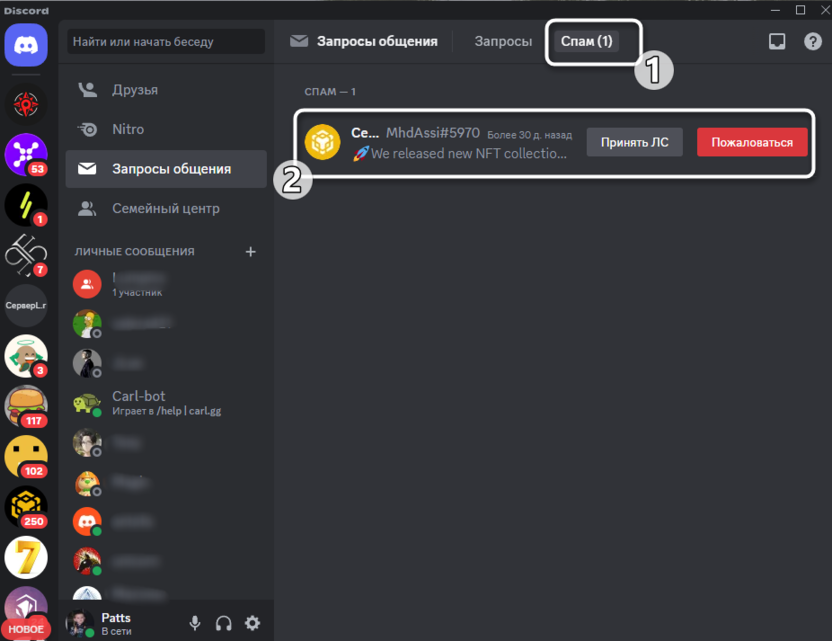
Что касается блокировки пользователей, то это тоже хороший метод закрыть личку, особенно в тех случаях, когда вы ранее общались с юзером, имея общие серверы, а затем такая необходимость отпала. Более детально о процессе блокировки я предлагаю прочитать в другой статье по ссылке ниже:
Теперь вы знаете больше информации о том, как можно уменьшить количество получаемых запросов общения от участников серверов или вовсе запретить получение новых сообщений. Все ограничения не относятся к друзьям, за исключением блокировок, поэтому на личном общении настройки не скажутся. Еще все ненужное можно будет удалить, чтобы старые сообщения не мешали:












Комментарии